Die Veröffentlichung eines Google-Formulars kann je nach Kontext und Zielgruppe verschiedene Zwecke erfüllen.
Warum sich Quizorganisatoren dafür entscheiden könnten, ein Google Form-Quiz öffentlich zu machen:
Breitere Zugänglichkeit:
Jeder, der über den Link verfügt, kann auf ein öffentliches Google-Formular-Quiz zugreifen, was eine maximale Reichweite und Teilnahme ermöglicht, was besonders nützlich ist, wenn ein breites und vielfältiges Publikum angesprochen wird.
Einfaches Teilen:
Indem Sie ein Google Form-Quiz veröffentlichen, können Sie es ganz einfach auf verschiedenen Plattformen, Websites und in sozialen Medien teilen oder es sogar als QR-Code auf physischen Postern ausdrucken.
Bildungszwecke:
Lehrer oder Pädagogen können Aufgaben, Tests oder Feedbackformulare mit Schülern teilen, ohne dass spezielle E-Mail-IDs oder Domänenbeschränkungen erforderlich sind.
Crowdsourcing-Informationen:
Öffentliche Google-Formulare können zum Crowdsourcing von Informationen, Ideen oder Eingaben einer großen und vielfältigen Gruppe von Menschen verwendet werden.
Benutzerfreundlichkeit für Teilnehmer:
Die Befragten benötigen kein Google-Konto, um ein öffentliches Formular-Quiz auszufüllen, sodass der Vorgang reibungslos und problemlos verläuft.
Werbeaktionen oder Wettbewerbe:
Unternehmen oder Organisationen, die öffentliche Wettbewerbe oder Werbeveranstaltungen durchführen, können öffentliche Google-Formulare für die Teilnahme nutzen und so eine maximale Teilnahme gewährleisten.
Inhaltsverzeichnis
- Teil 1: So machen Sie ein Google Forms-Quiz für Kandidaten öffentlich
- Teil 2: OnlineExamMaker – Eine alternative Möglichkeit, in wenigen Minuten ein gemeinsam nutzbares Online-Quiz zu erstellen
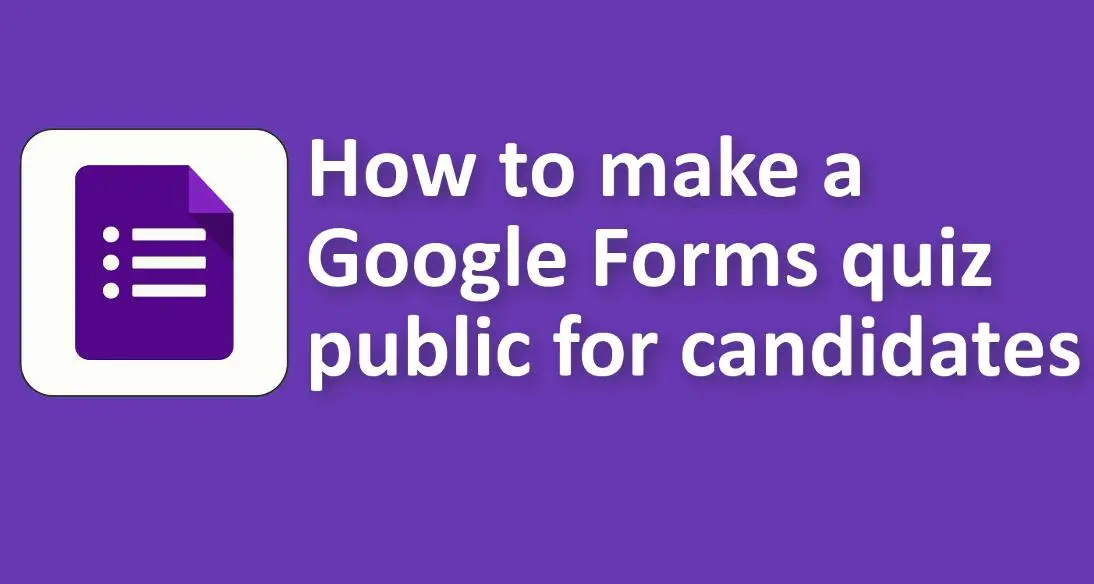
So machen Sie ein Google Forms-Quiz für Kandidaten öffentlich
Um Ihr Google Forms-Quiz öffentlich und für alle zugänglich zu machen, auch für Kandidaten außerhalb Ihrer Organisation oder Domain, müssen Sie die Freigabeeinstellungen des Quiz anpassen. So können Sie es machen:
1. Greifen Sie auf Ihr Quiz zu:
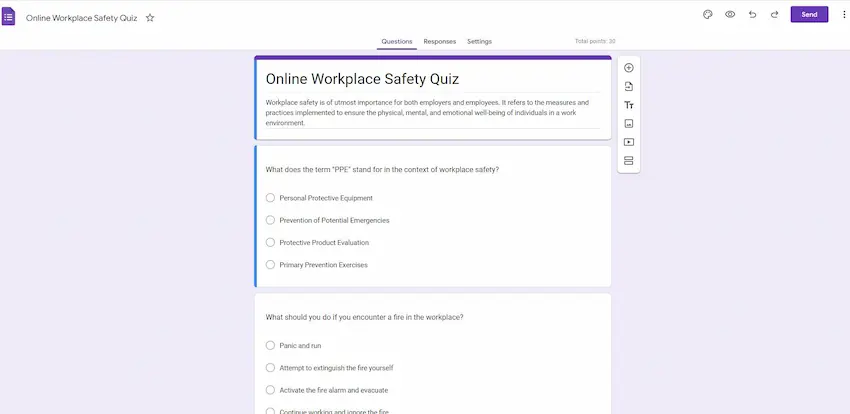
• Öffnen Sie Google Forms.
• Suchen Sie das Quiz, das Sie veröffentlichen möchten, und klicken Sie darauf.
2. Gehen Sie zu den Freigabeeinstellungen:
• Klicken Sie auf die Schaltfläche „Senden“ in der oberen rechten Ecke Ihres Bildschirms.
3. Holen Sie sich den teilbaren Link:
• Klicken Sie im Popup-Fenster „Formular senden“ auf das Linksymbol.
4. Linkberechtigungen anpassen:
• Unter dem generierten Link gibt es eine Option mit der Aufschrift „Auf [Ihre Domain]-Benutzer beschränken“. Wenn dieses Kontrollkästchen aktiviert ist, können nur Personen innerhalb Ihrer Organisation oder Domäne auf das Quiz zugreifen.
• Deaktivieren Sie dieses Kontrollkästchen, um das Quiz für jeden zugänglich zu machen, der über den Link verfügt, unabhängig von seiner Domain.
• Nach dem Deaktivieren ändert sich die Beschreibung zu „Jeder mit dem Link kann antworten.“
5. Kopieren und teilen Sie den Link:
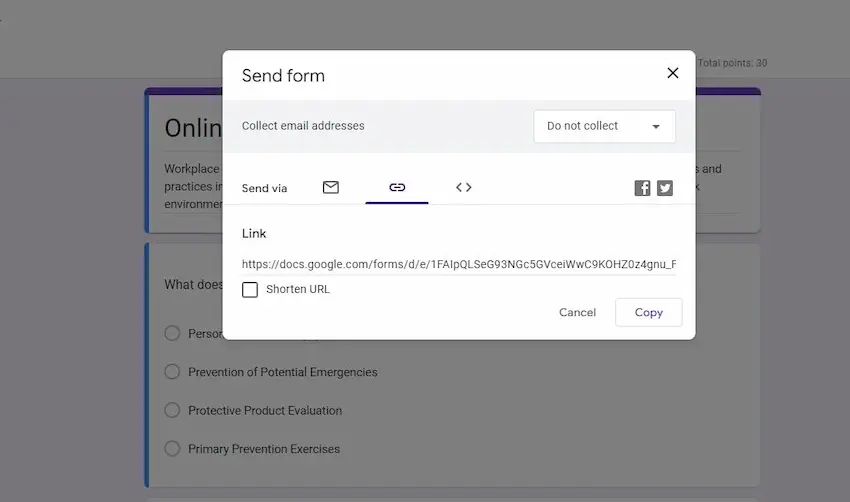
• Klicken Sie auf die Schaltfläche „Kopieren“, um den generierten Link in Ihre Zwischenablage zu kopieren.
• Teilen Sie diesen Link mit Ihren Kandidaten oder mit wem auch immer Sie auf das Quiz zugreifen möchten.
6. Zusätzliche Freigabeoptionen:

• Für zusätzliche Sichtbarkeit können Sie das Quiz auch per E-Mail oder über soziale Medien direkt über dasselbe „Senden“-Popup teilen.
• Wenn Sie eine Website oder Plattform haben, die von Kandidaten besucht wird, können Sie das Quiz auch einbetten, indem Sie die Einbettungsoption „< >“ im Popup „Senden“ verwenden. Dadurch erhalten Sie einen Einbettungscode, den Sie auf Ihrer Website platzieren können.
7. Antworten erhalten:
• Wenn Kandidaten Ihr Quiz abschließen, können Sie ihre Antworten anzeigen, indem Sie in Ihrem Quiz-Editor zur Registerkarte „Antworten“ navigieren.
Indem Sie diese Schritte befolgen, stellen Sie sicher, dass Ihr Google Forms-Quiz öffentlich zugänglich ist, sodass Kandidaten oder alle Personen, die über den Link verfügen, teilnehmen können.
OnlineExamMaker – Eine alternative Möglichkeit, in wenigen Minuten ein gemeinsam nutzbares Online-Quiz zu erstellen
OnlineExamMake ist ein leistungsstarker Online-Quiz-Maker, der es Pädagogen ermöglicht, eine Vielzahl von Quiz, Umfragen und offenen Fragen in Echtzeit zu erstellen. Die Schüler können mit ihren eigenen Geräten antworten, was eine aktive Teilnahme und sofortiges Feedback fördert und es den Lehrern ermöglicht, den Grad des Verständnisses vor Ort einzuschätzen.
Pädagogen können auf umfassende Leistungseinblicke zugreifen, die es ihnen ermöglichen, individuelle Stärken und Schwächen zu identifizieren, Fortschritte zu überwachen und Unterrichtsstrategien entsprechend anzupassen. Dieser datengesteuerte Ansatz ermöglicht es Lehrern, das Lernen zu personalisieren und sicherzustellen, dass die individuellen Bedürfnisse jedes Schülers erfüllt werden.
Cree su próxima prueba/examen con OnlineExamMaker
Schritt-für-Schritt-Anleitung: 3 Schritte zum Erstellen eines öffentlichen Online-Quiz mit OnlineExamMaker
Schritt 1: Melden Sie sich bei OnlineExamMaker an
Schritt 3: Erstellen Sie ein neues Quiz

Erstellen Sie ein neues Quiz und bearbeiten Sie die Quizinformationen. Sie können Fragen in großen Mengen aus der Fragendatenbank zum Quiz hinzufügen und dann die Quizeinstellungen festlegen.
Schritt 5: Veröffentlichen und teilen Sie Ihr Quiz
